Hoe maak je een taart-in-taart of staaf-in-taart grafiek in Excel?
Een cirkeldiagram kan het aantal relaties tussen deel en deel, en deel en geheel weergeven. Het wordt gebruikt om percentages te tonen. Als er meerdere kleine segmenten zijn, zelfs minder dan 10 procent van uw cirkeldiagram, is het moeilijk om ze te zien. In dit geval kunt u de taart-in-taart of staaf-in-taart grafiek gebruiken om uw grafiek samenhangender te maken. Maar hoe maakt u een taart-in-taart of staaf-in-taart grafiek in Excel?
Maak een taart-in-taart of staaf-in-taart grafiek in Excel
Maak een taart-in-taart of staaf-in-taart grafiek in Excel
Een taart-in-taart of staaf-in-taart grafiek kan de kleine segmenten scheiden van het hoofdcirkeldiagram en ze weergeven in een extra cirkeldiagram of gestapelde staafgrafiek, zoals te zien is in de volgende schermafbeelding, zodat u de kleinere segmenten duidelijker kunt zien.

De volgende stappen kunnen u helpen bij het maken van een taart-in-taart of staaf-in-taart grafiek:
1. Maak de gegevens die u wilt gebruiken als volgt:

2. Selecteer vervolgens het gegevensbereik, in dit voorbeeld cel A2:B9 markeren. Klik daarna op Invoegen > Cirkeldiagram > Taart-in-taart of Staaf-in-taart, zie onderstaande schermafbeelding:

3. En u krijgt het volgende diagram:

4. Vervolgens kunt u de gegevenslabels toevoegen voor de datapunten van het diagram. Selecteer het cirkeldiagram en klik met de rechtermuisknop, kies dan Gegevenslabels toevoegen uit het contextmenu en de gegevenslabels verschijnen in het diagram. Zie onderstaande schermafbeeldingen:

En nu zijn de labels toegevoegd voor elk datapunt. Zie onderstaande schermafbeelding:

5. Ga door met het selecteren van het cirkeldiagram en klik met de rechtermuisknop, kies dan Reeks Gegevens Opmaken uit het contextmenu, zie onderstaande schermafbeelding:
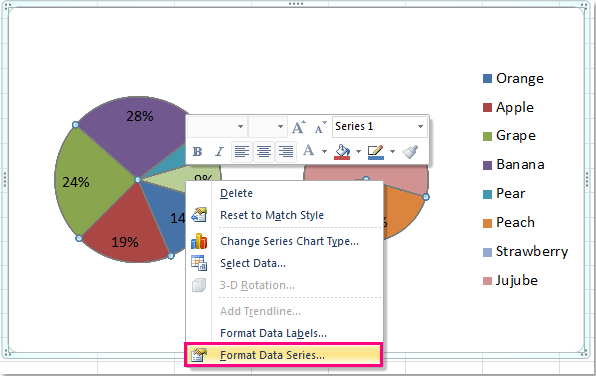
6. In het Reeks Gegevens Opmaak dialoogvenster, klik op de vervolgkeuzelijst naast Splits reeks op om te selecteren Percentage waarde, en stel vervolgens de waarde in die u wilt weergeven in de tweede taart. In dit voorbeeld kies ik 10%. U kunt dit naar behoefte wijzigen.

7. Sluit vervolgens het dialoogvenster. Als u de Taart-in-taart grafiek maakt, krijgt u dit:

En als u de Staaf-in-taart grafiek maakt, krijgt u na het volgen van bovenstaande stappen de volgende grafiek:

Meerdere grafieken tegelijk opslaan als JPEG/PNG/TIF/GIF afbeeldingen in Excel
Kutools voor Excel’s Grafiek exporteren hulpprogramma kan Excel-gebruikers helpen om snel alle grafieken (inclusief afbeeldingen, vormen en diagrammen) als afbeeldingen te exporteren en op te slaan. En geëxporteerde grafieken kunnen worden opgeslagen in verschillende formaten, zoals JPEG, GIF, TIF of PNG.
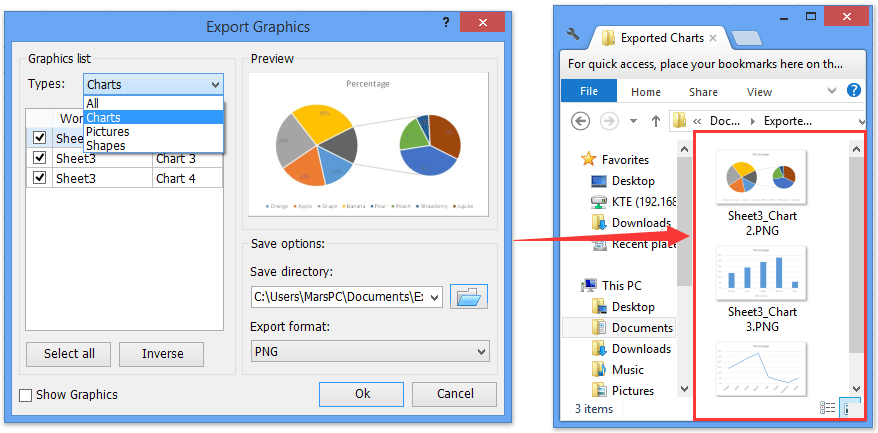
Demo: Maak een taart-in-taart of staaf-in-taart grafiek in Excel
Gerelateerde artikelen:
- Hoe maak je een dynamisch interactief diagram in Excel?
- Hoe maak je een Gantt-diagram in Excel?
- Hoe maak je een eenvoudig Pareto-diagram in Excel?
- Hoe voeg je een schuifbalk toe aan een grafiek in Excel?
Beste productiviteitstools voor Office
Verbeter je Excel-vaardigheden met Kutools voor Excel en ervaar ongeëvenaarde efficiëntie. Kutools voor Excel biedt meer dan300 geavanceerde functies om je productiviteit te verhogen en tijd te besparen. Klik hier om de functie te kiezen die je het meest nodig hebt...
Office Tab brengt een tabbladinterface naar Office en maakt je werk veel eenvoudiger
- Activeer tabbladbewerking en -lezen in Word, Excel, PowerPoint, Publisher, Access, Visio en Project.
- Open en maak meerdere documenten in nieuwe tabbladen van hetzelfde venster, in plaats van in nieuwe vensters.
- Verhoog je productiviteit met50% en bespaar dagelijks honderden muisklikken!
Alle Kutools-invoegtoepassingen. Eén installatieprogramma
Kutools for Office-suite bundelt invoegtoepassingen voor Excel, Word, Outlook & PowerPoint plus Office Tab Pro, ideaal voor teams die werken met Office-toepassingen.
- Alles-in-één suite — invoegtoepassingen voor Excel, Word, Outlook & PowerPoint + Office Tab Pro
- Eén installatieprogramma, één licentie — in enkele minuten geïnstalleerd (MSI-ready)
- Werkt beter samen — gestroomlijnde productiviteit over meerdere Office-toepassingen
- 30 dagen volledige proef — geen registratie, geen creditcard nodig
- Beste prijs — bespaar ten opzichte van losse aanschaf van invoegtoepassingen